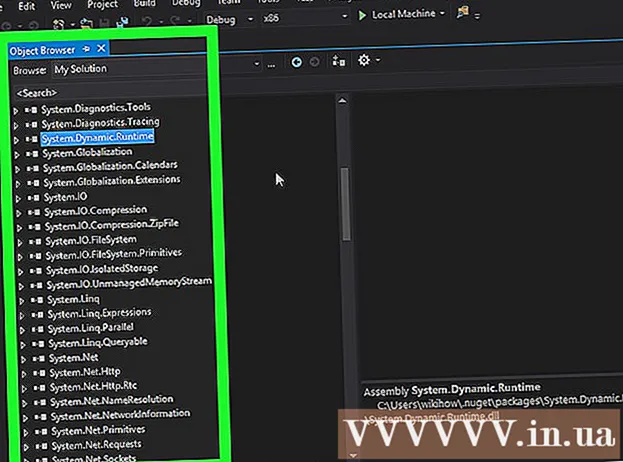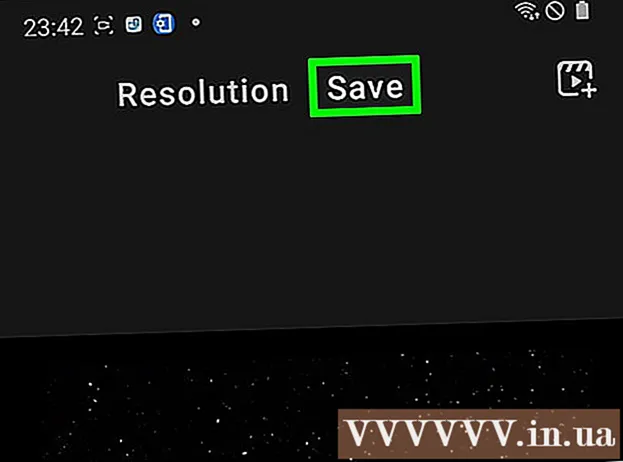Autor:
Randy Alexander
Datum Stvaranja:
3 Travanj 2021
Datum Ažuriranja:
1 Srpanj 2024

Sadržaj
Ovo je članak koji vam pokazuje kako pregledati omogućene vijesti, upozorenja i obavijesti na svom iPhoneu.
Koraci
Dio 1 od 2: Pristup centru za obavijesti
Uključite zaslon pritiskom na gumb u gornjem desnom kutu iPhone uređaja. Na starijim modelima ovaj je gumb iznad; Na novijim modelima ovaj je gumb s desne strane.
- Centar za obavijesti (Notification Center) je i dalje vidljiv kad je zaslon zaključan, ali na zaključanom zaslonu prikazuju se samo obavijesti koje ste omogućili.

Otključajte telefon. Unesite šifru (lozinku) ili pritisnite prst na gumbu Početna ako upotrebljavate Touch ID.
Prijeđite prstom od zaslona odozgo. Dodirnite gornji rub zaslona i prijeđite prstom prema dolje. Ovo će se otvoriti Centar za obavijesti.

Pogledajte najavu od prošlog tjedna. Popis Nedavno (Nedavno) prikazuju obavijesti iz aplikacije kojima dopuštate slanje obavijesti. Informacije kao što su vijesti, obavijesti na društvenim mrežama i obavijesti o porukama bit će prikazane u ovom odjeljku.- Morate se pomaknuti dolje da biste vidjeli sve obavijesti.
- Prijeđite prstom po svakoj obavijesti ulijevo i odaberite Izbriši (Očisti) za uklanjanje obavijesti s popisa Nedavno.

Prijeđite zaslon "Nedavno" udesno. Vidjet ćete zaslon "Danas" koji prikazuje sve današnje obavijesti, poput današnjeg kalendara, podsjetnika i vijesti.- Prijeđite prstom ulijevo za povratak Nedavno.
- Pritisnite gumb Početna da biste zatvorili Centar za obavijesti.
Dio 2 od 2: Dodavanje aplikacije u Centar za obavijesti
Otvorite aplikaciju Postavke na iPhoneu sivom ikonom zupčanika (⚙️) na početnom zaslonu.
Dodir Obavijest (Obavijesti) nalazi se pri vrhu izbornika, pored crvene ikone s bijelim kvadratom. Zaslon će prikazati abecedni popis svih aplikacija koje mogu slati obavijesti.
Dodirnite aplikaciju. Odaberite aplikaciju za koju želite primati obavijesti.
Pomaknite klizač pored "Dopusti obavijesti" ulijevo "Uključeno". Ovaj klizač nalazi se na vrhu zaslona i postat će zelen što aplikaciji omogućuje slanje obavijesti.
Gurnite klizač pored "Prikaži u centru za obavijesti" u položaj "Uključeno". Sada će se obavijesti iz aplikacije prikazati u Centar za obavijesti.
- Upaliti Zvuči (Zvuk) da biste čuli zvuk kad primite obavijest.
- Upaliti Ikona (Ikona aplikacije Značka) ako želite vidjeti crvenu točku s brojem nepročitanih obavijesti prikazanih u gornjem desnom kutu ikone aplikacije.
- Upaliti Prikaži na zaključavanju zaslona (Prikaži na zaključanom zaslonu) tako da se obavijesti prikazuju na zaslonu kad je uređaj zaključan.
Dodirnite vrstu upozorenja. To vam omogućuje odabir vrste upozorenja koje će se pojaviti kad se uređaj otključa.
- Odaberite Nisu (Ništa) ako ne želite prikazati poruku.
- Odaberite Natpisi (Natpisi) da bi se poruka brzo prikazala na vrhu zaslona, a zatim nestala.
- Dodir Upozorenje (Upozorenja) ako želite ručno izbrisati obavijesti prikazane na vrhu zaslona.
- Sada ćete primiti obavijest iz aplikacije u Centar za obavijesti.
Savjet
- Ako ste svoje Facebook i Twitter račune povezali sa svojim iPhoneom, možete ažurirati status ove dvije društvene mreže izravno u centru za obavijesti.
- Centar za obavijesti pojavljuje se okomito na početnom zaslonu iPhonea, a prikazuje se okomito i vodoravno kada upotrebljavate aplikaciju.
- Neke aplikacije imaju dodatne postavke za centre za obavijesti, poput broja obavijesti koje će se istodobno prikazivati na popisu.
Upozorenje
- Previše aplikacija dodanih u Centar za obavijesti može vam odvratiti pažnju. Stoga biste trebali dodavati samo važne aplikacije kako bi popis izgledao sažeto. Međutim, možete povući Centar za obavijesti gore ili dolje da biste vidjeli više aplikacija.